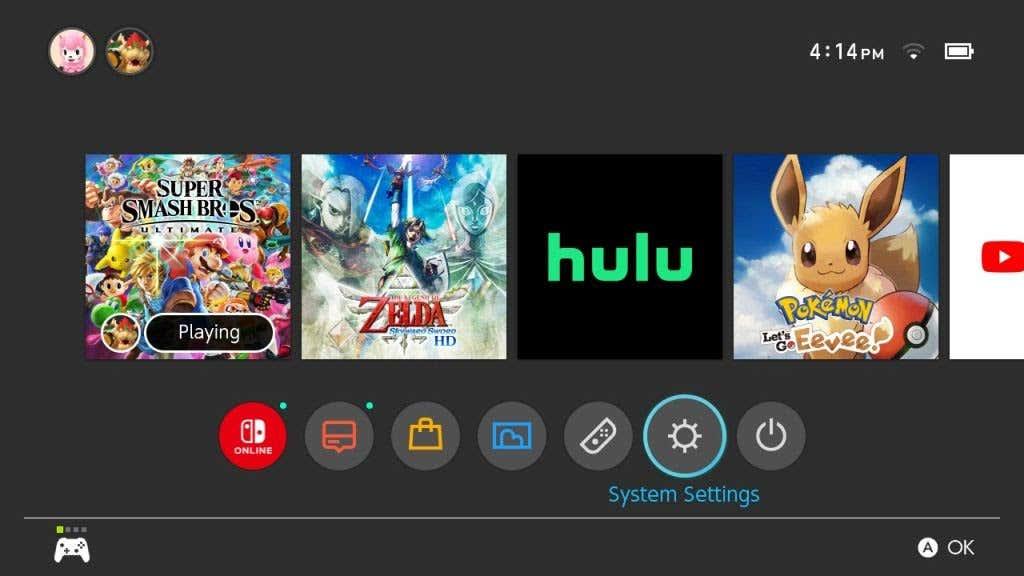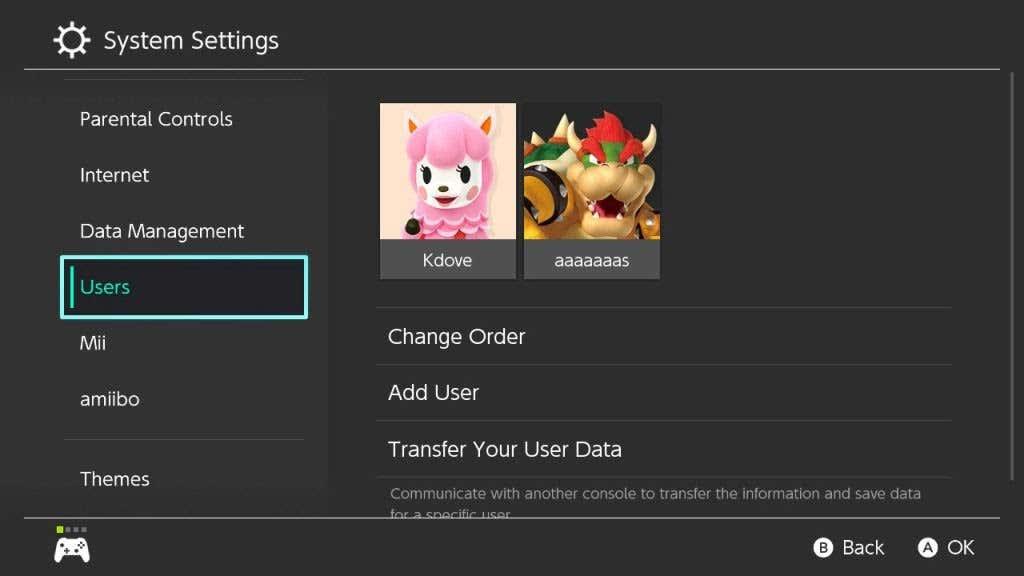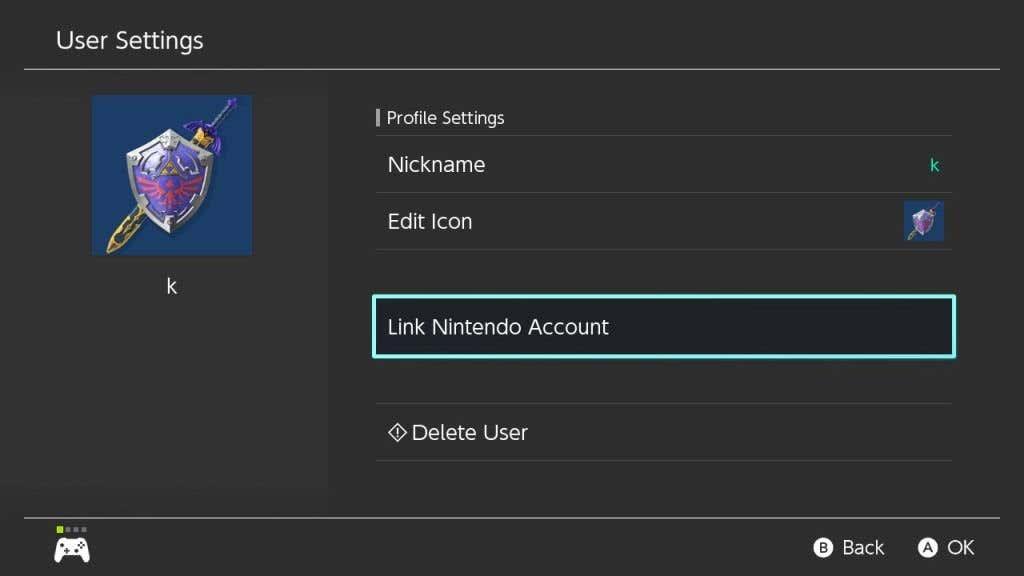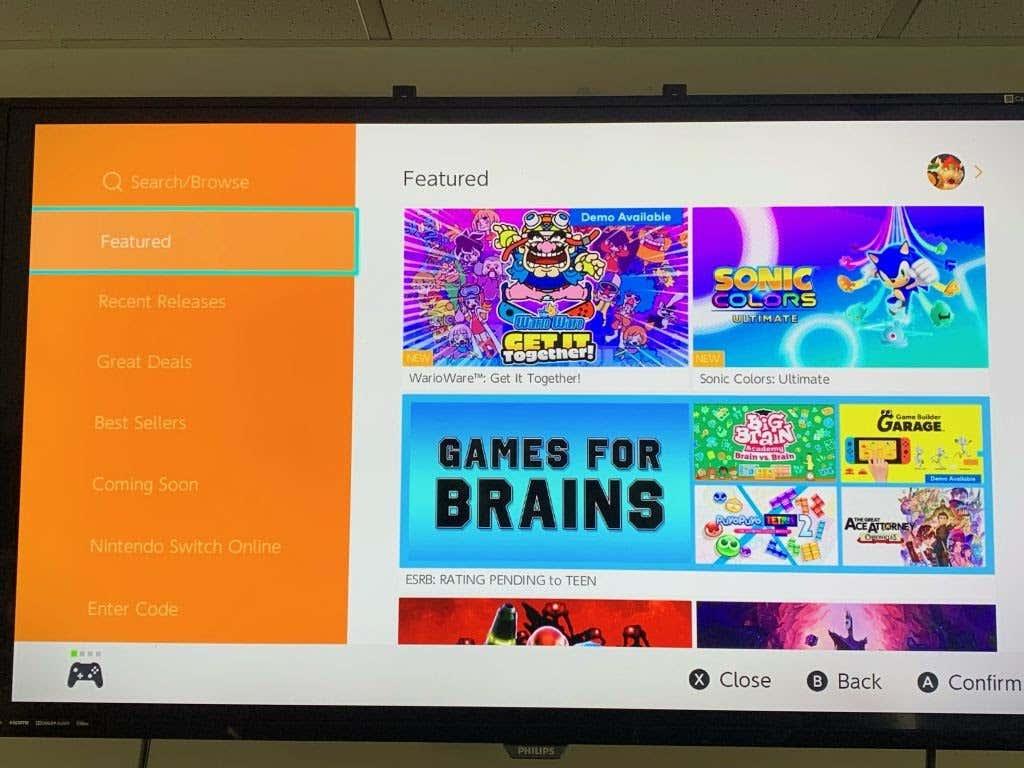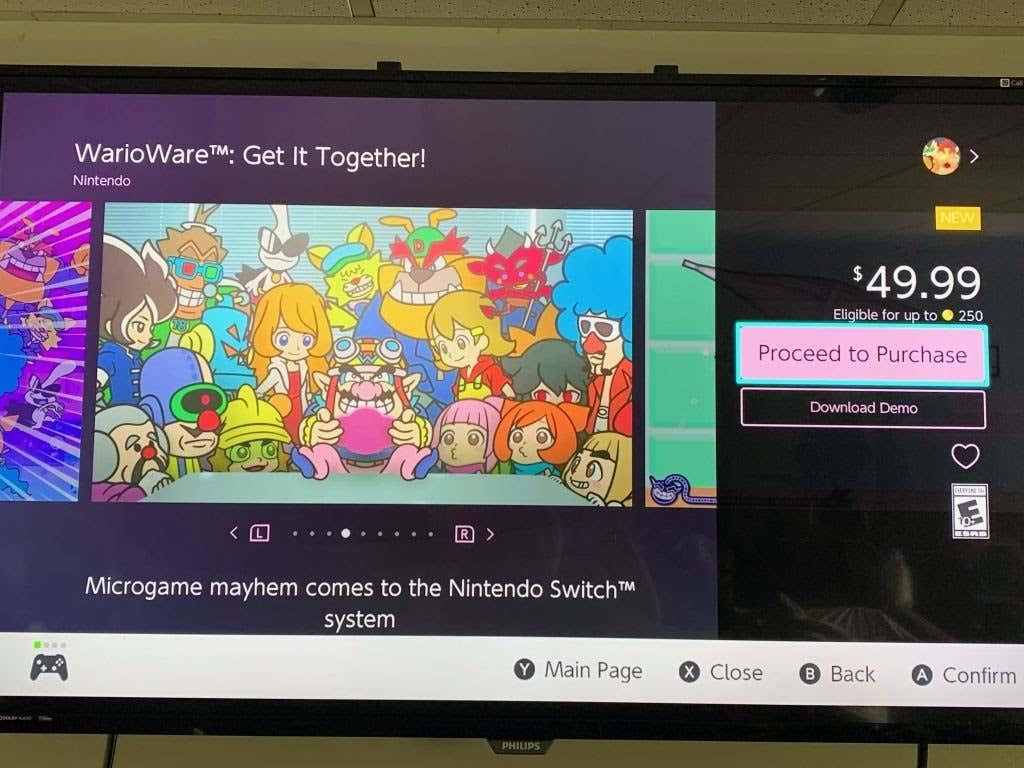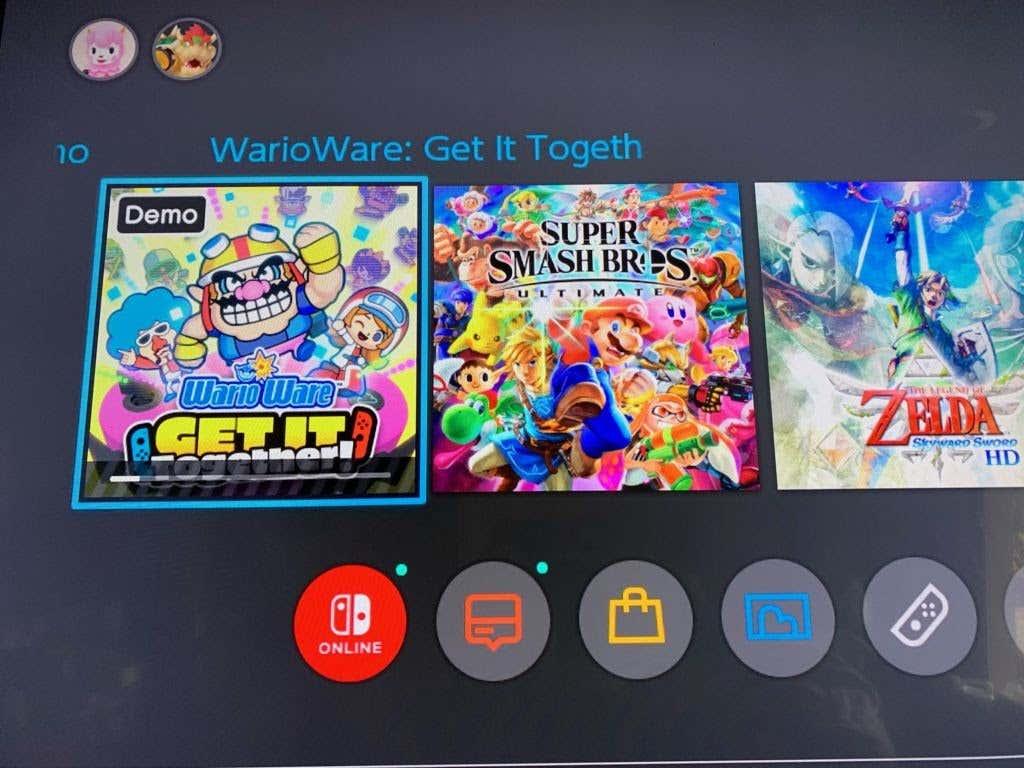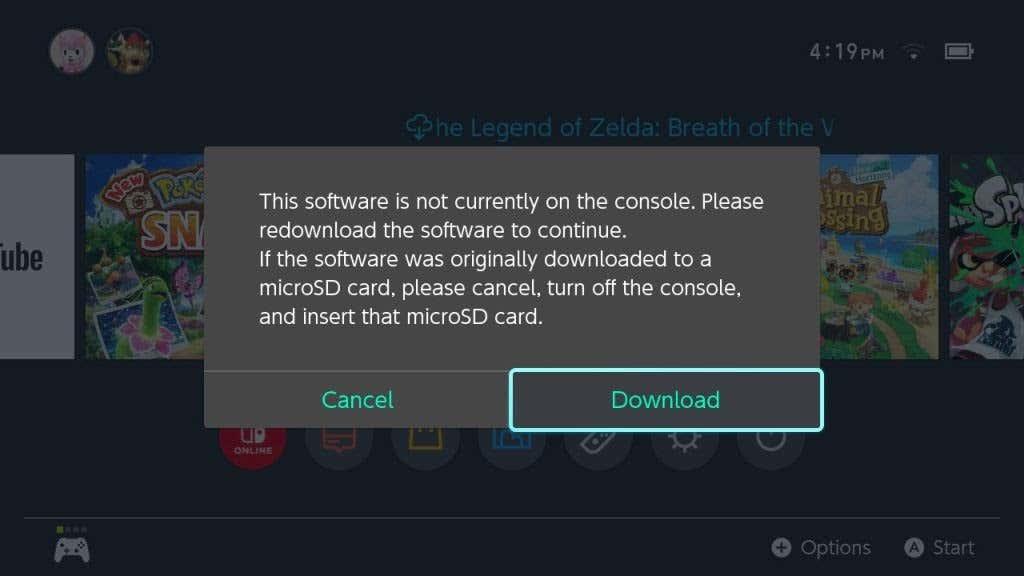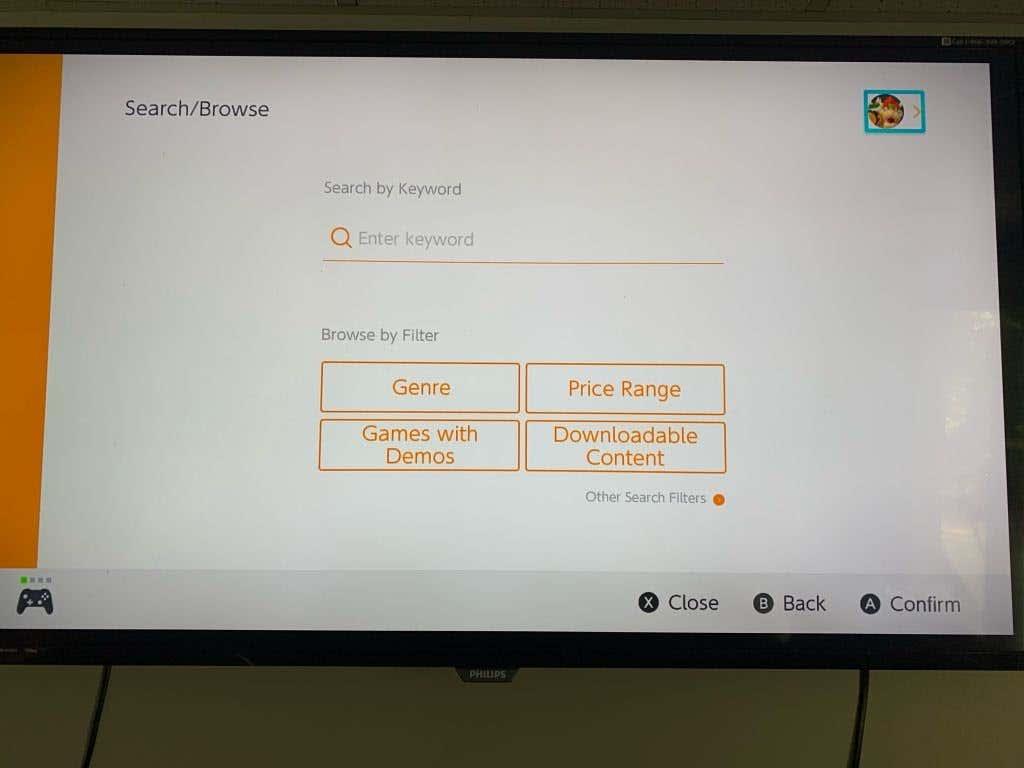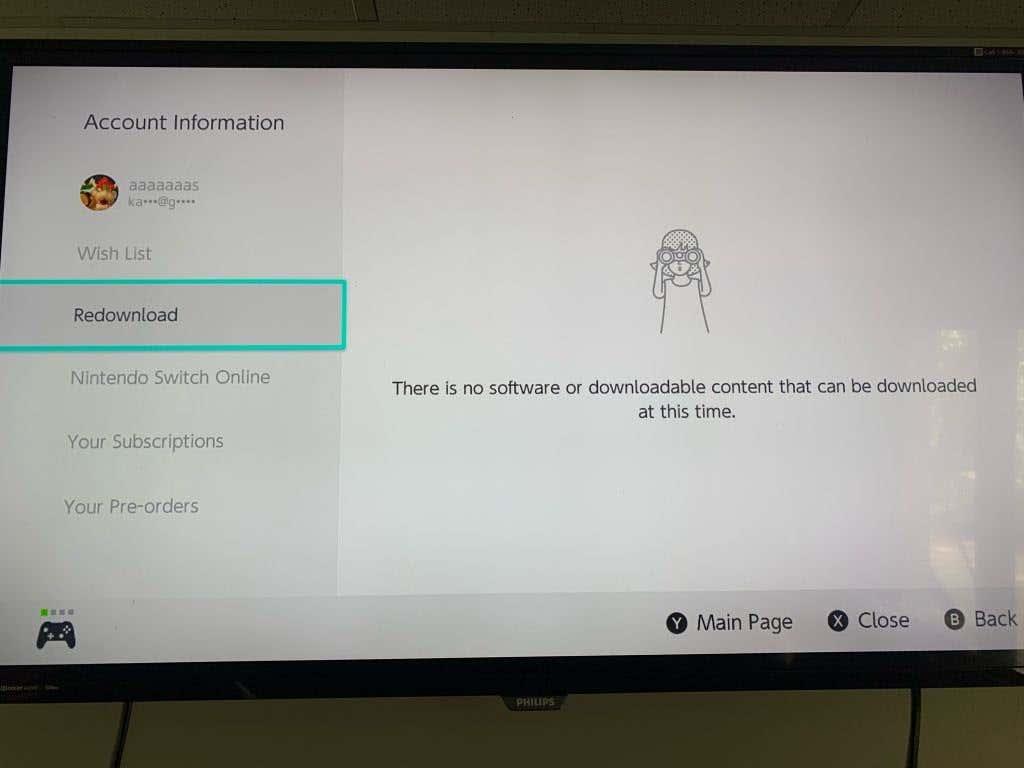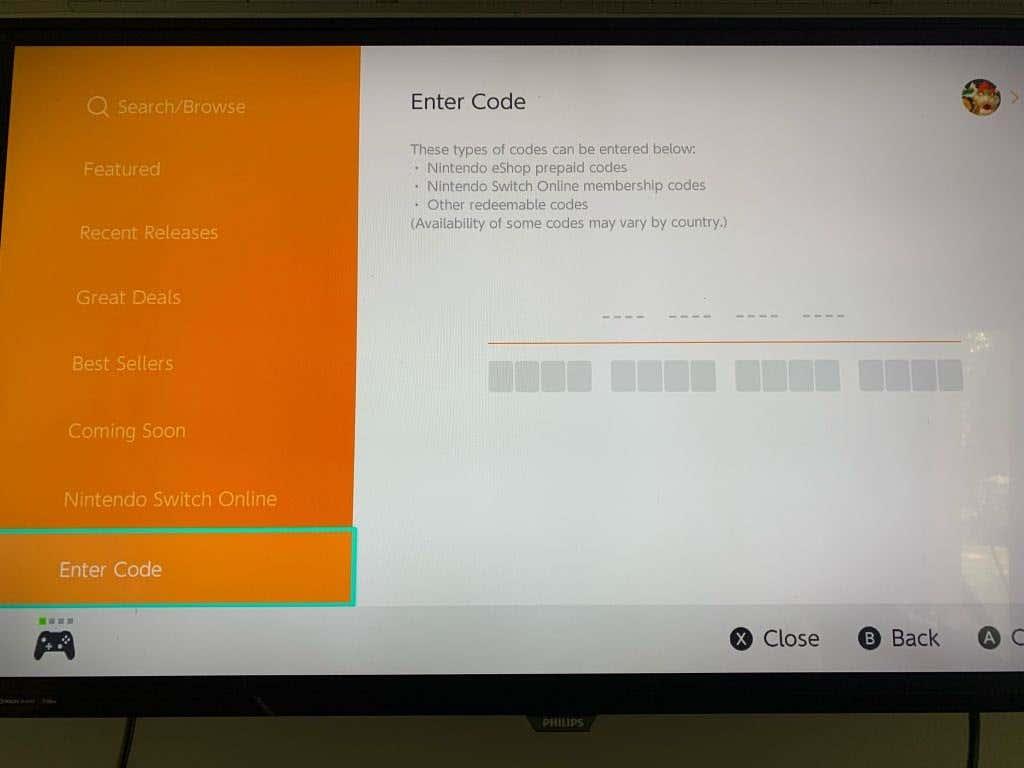Si bien comprar copias físicas de juegos es una excelente manera de crear su colección, es posible que no pueda encontrar títulos independientes más pequeños en formato físico. Para títulos como estos, así como cualquier juego importante , Nintendo tiene la eShop disponible en Switch para que los descargues digitalmente.
Si nunca antes ha descargado un juego digitalmente, no se preocupe demasiado, ya que el proceso es fácil. Solo necesita tener una buena conexión a Internet para acceder a la tienda y asegurarse de que la descarga se realice sin problemas. Obtener juegos digitalmente es una forma conveniente de obtener juegos nuevos o descubrir grandes títulos independientes.
Tabla de contenido
- Vincula una cuenta Nintendo a tu Switch
- Descargar juegos en la eShop
- Cómo volver a descargar un juego
- Después de archivar el juego
- Después de eliminar el juego
- Cómo descargar un juego usando un código
- Jugar juegos digitales en el Switch

Sigue esta guía y disfruta de fantásticos juegos nuevos sin moverte de tu sofá.
Vincula una cuenta Nintendo a tu Switch
El primer paso es crear y vincular una cuenta Nintendo si no lo has hecho antes. Esto le permitirá descargar juegos dentro de esta cuenta y guardar su historial de compras.
Necesitará una cuenta de usuario, que es la cuenta que usa con Switch. Probablemente creaste uno al configurar Switch, pero si no es así, o quieres configurar un nuevo Usuario a partir del que ya creaste, puedes seguir los pasos de Nintendo .
Para vincular una cuenta de Nintendo a su cuenta de Switch User, siga los pasos a continuación:
- Vaya a Configuración del sistema > Usuarios y seleccione su cuenta.
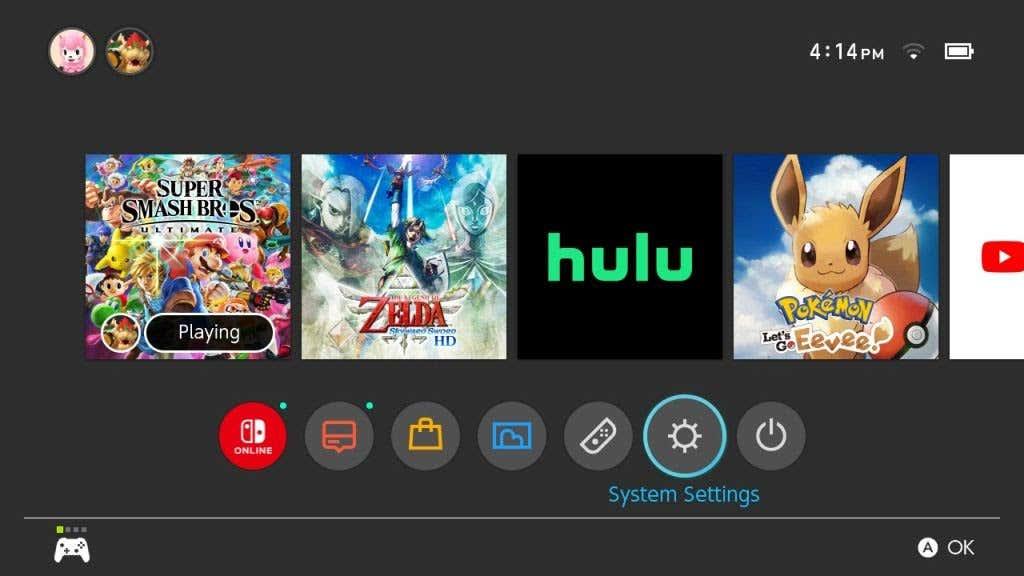
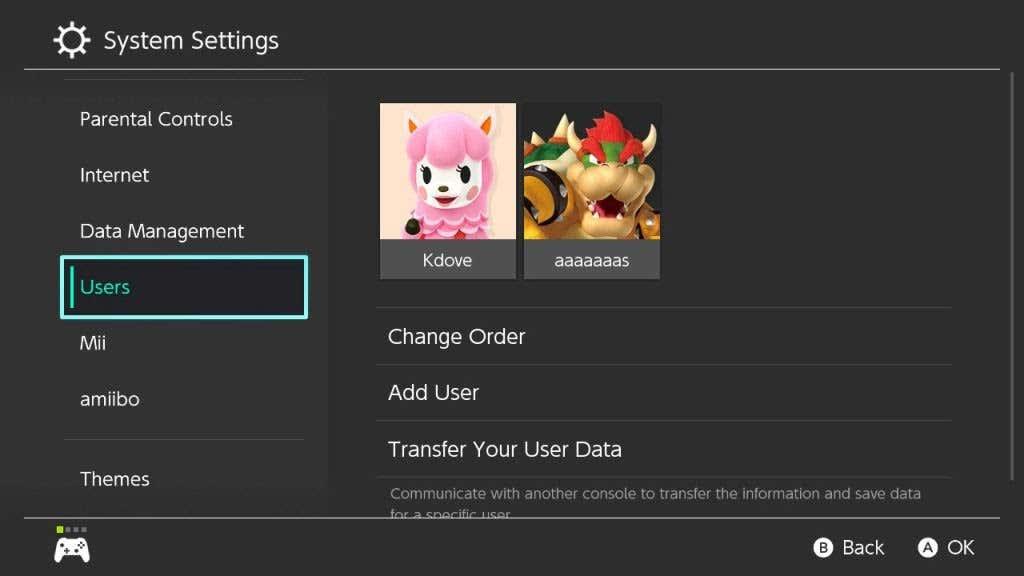
- Ve a Vincular cuenta Nintendo > Crear cuenta . Si ya tienes una cuenta Nintendo, selecciona Iniciar sesión .
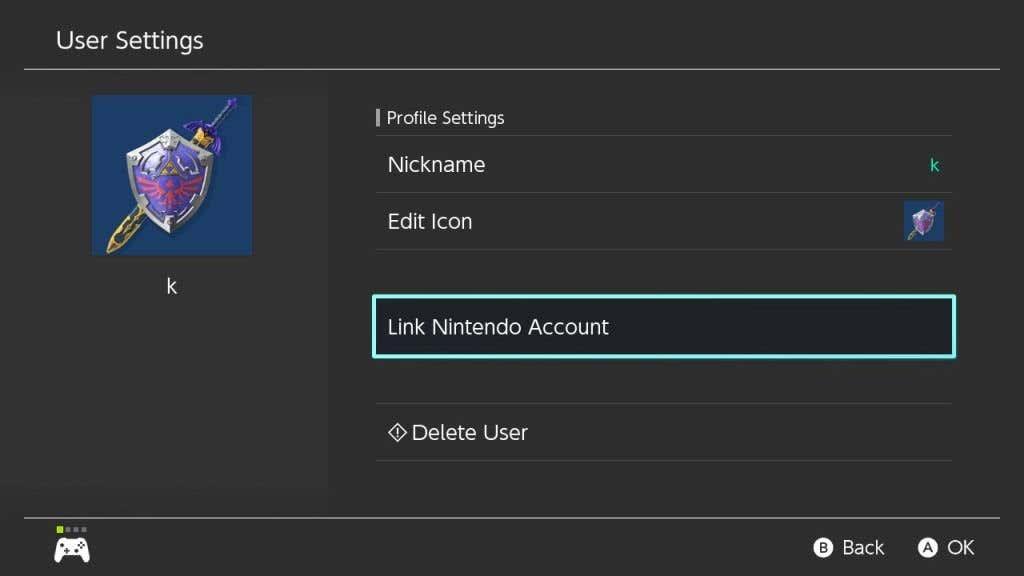
- Ingrese su nombre de usuario o contraseña, o elija Iniciar sesión con un dispositivo inteligente para obtener un código QR que puede escanear con su teléfono inteligente, que abrirá un navegador para iniciar sesión en su Cuenta Nintendo desde allí. Luego se le dará un código que puede ingresar en el Switch.
- Después de iniciar sesión, su cuenta Nintendo se vinculará a la cuenta de usuario elegida. Seleccione Aceptar y regrese al menú Cambiar inicio.
Ahora que tiene una cuenta Nintendo en su Switch, puede dirigirse a la eShop.
Descargar juegos en la eShop
Después de abrir eShop desde el menú de inicio de Switch, sigue estos pasos para encontrar y descargar el juego que deseas.
- Selecciona la Cuenta Nintendo que te gustaría usar para la eShop.
- Seleccione el juego que desea descargar o vaya al ícono de la lupa en la esquina superior izquierda para buscar juegos específicos.
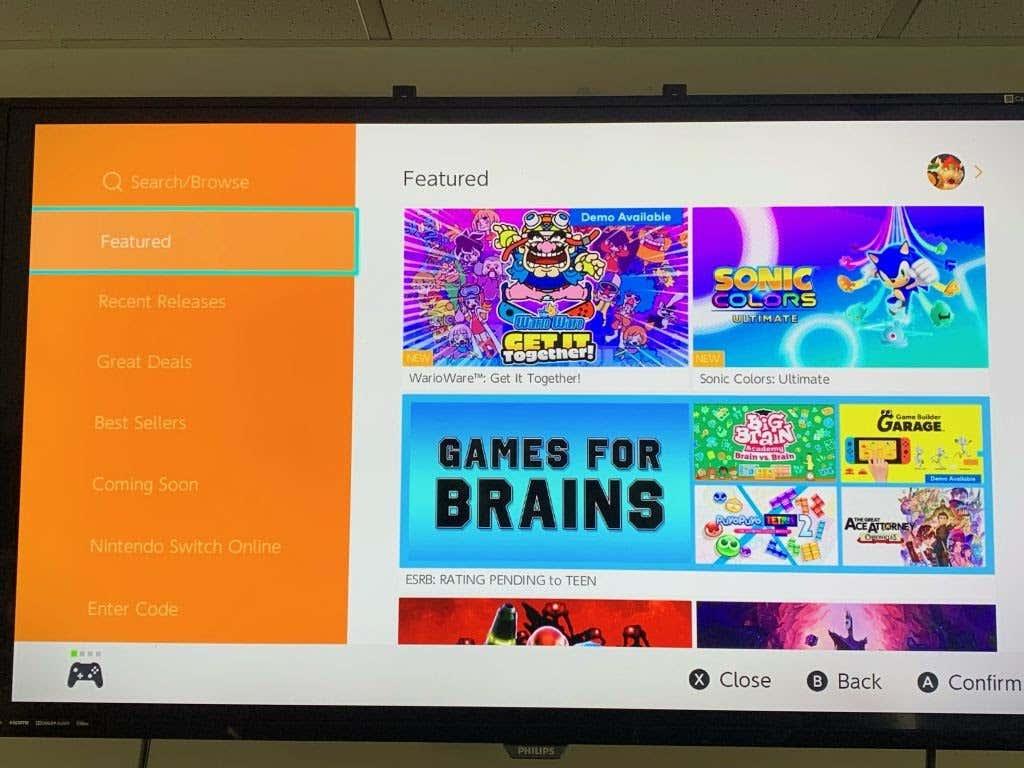
- Una vez que hayas seleccionado un juego, serás llevado a su página de detalles. Desde aquí, seleccione Proceder a la compra o Descarga gratuita si se trata de un juego gratuito.
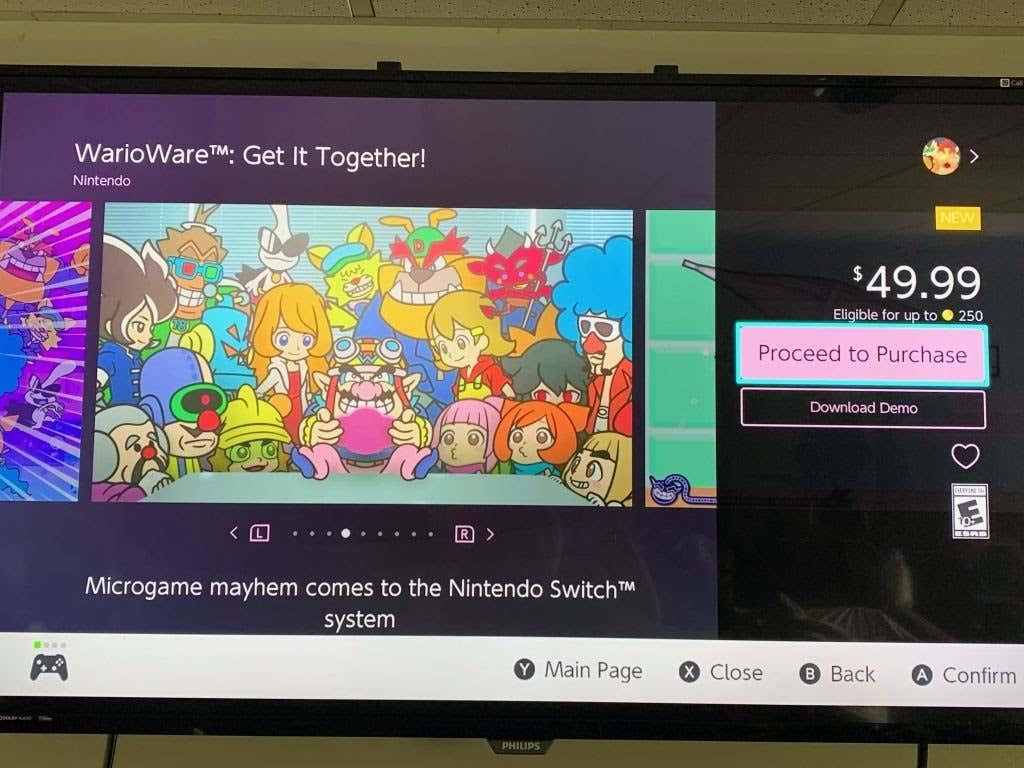
- También puedes consultar la página de detalles para ver si el juego tiene algún DLC, que también puedes descargar desde aquí.
- Puedes comprar tu juego de una de cuatro maneras. Ya sea usando Nintendo Points, una tarjeta de crédito/débito, PayPal o una tarjeta de regalo de eShop. Selecciona las opciones con las que te gustaría pagar y sigue las instrucciones para conectar el método a tu cuenta Nintendo.
- Confirme su compra y luego la eShop comenzará a descargar el juego a su Switch. Puede ir a la pantalla de inicio para ver una barra de progreso debajo del juego de descarga.
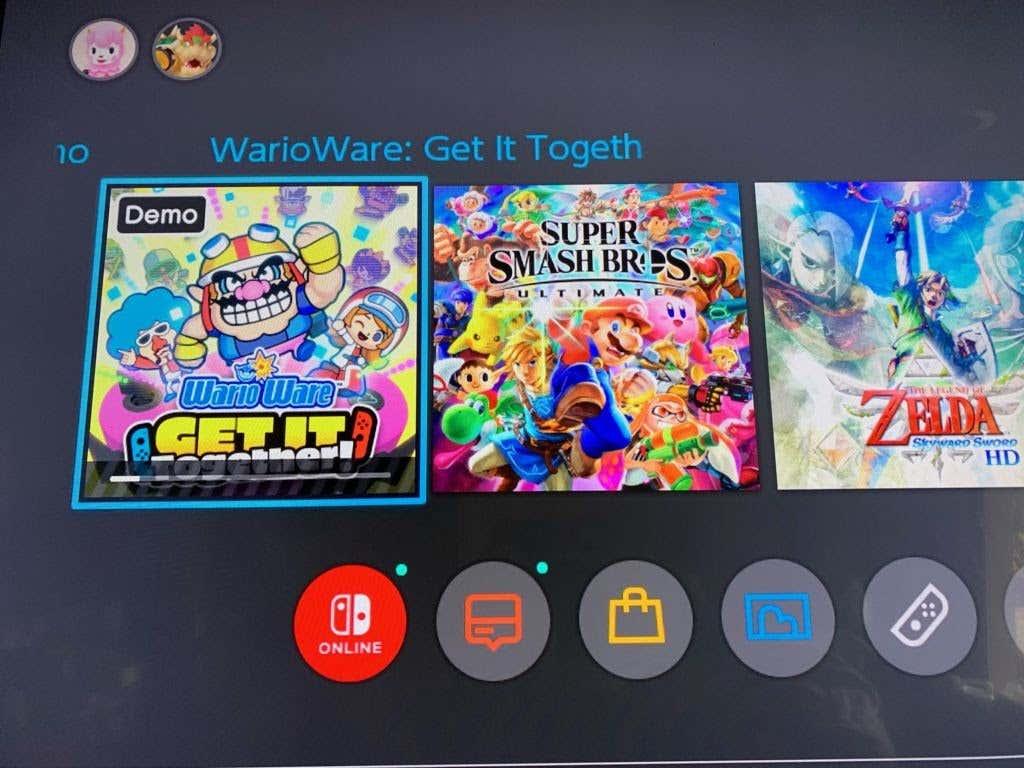
Una vez que se haya descargado el juego, lo verás en la pantalla de inicio de Switch. Luego puede seleccionarlo y comenzar a jugar de inmediato.
Cómo volver a descargar un juego
Si compró y descargó un juego anteriormente y luego lo archivó o lo eliminó de su pantalla de inicio, puede descargarlo nuevamente. Esto se puede hacer, pero el proceso será diferente dependiendo de si lo archivó o lo eliminó.
Después de archivar el juego
Cuando archivas un juego , aún puedes ver su ícono en tu pantalla de inicio, pero no podrás jugarlo hasta que lo hayas vuelto a descargar. Siga estos pasos para hacerlo:
- Encuentra el ícono del juego que deseas volver a descargar en la pantalla de inicio de Switch y selecciónalo.
- Elija la opción Descargar .
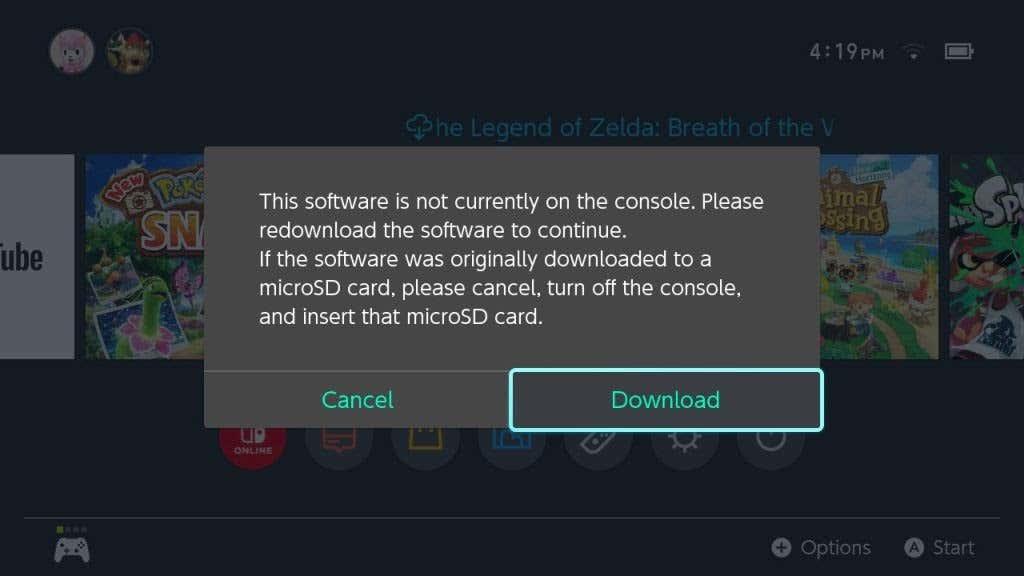
- Espera a que el juego se vuelva a descargar. Si no tiene suficiente espacio, es posible que deba archivar otro juego o descargarlo a una tarjeta SD, si tiene una.
Después de eliminar el juego
Si no ve el ícono del juego en su pantalla de inicio, podría significar que lo eliminó. Todavía puede volver a descargarlo , pero requiere algunos pasos más.
- Ve a Nintendo eShop y usa la cuenta Nintendo con la que compraste el juego originalmente.
- Ve al icono de tu cuenta Nintendo en la esquina superior derecha.
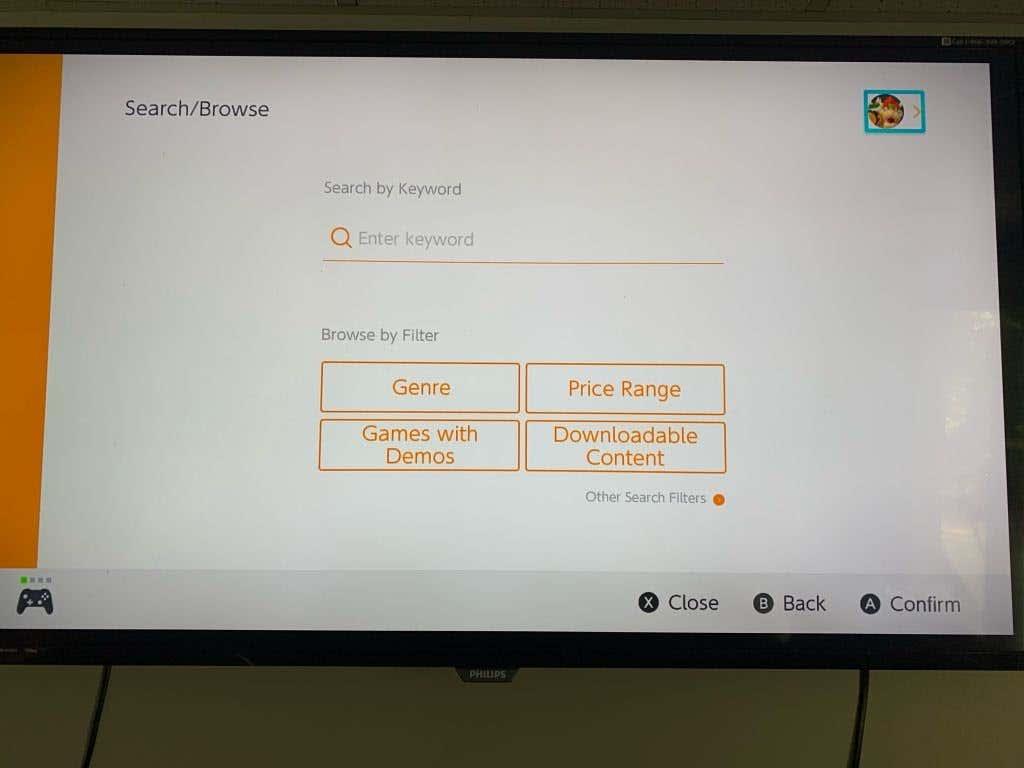
- Vaya a Volver a descargar para ver una lista de los juegos que compró anteriormente en esta cuenta.
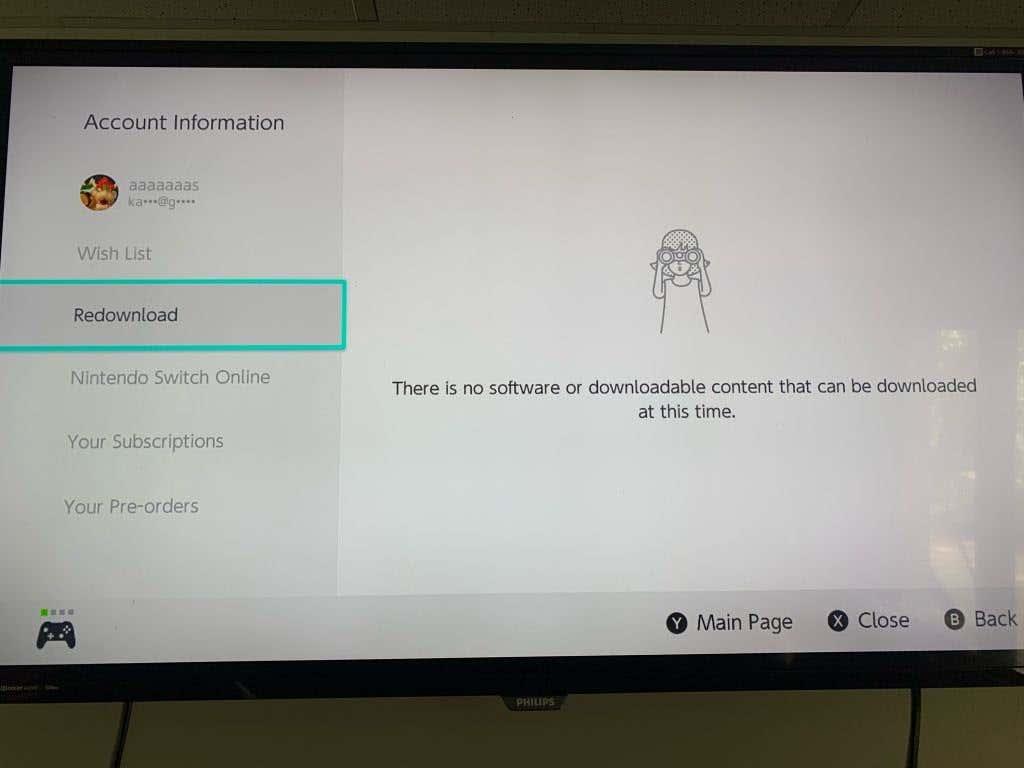
- Seleccione el juego que desea descargar y seleccione el ícono naranja, y el juego comenzará a descargarse.
Si no ves el juego que deseas volver a descargar, es posible que lo hayas comprado con una cuenta Nintendo diferente. Inicie sesión en cualquier otra cuenta de Nintendo que pueda tener y siga los pasos anteriores para ver si ese es el caso.
Cómo descargar un juego usando un código
Si compras un juego Switch digital a través de otros medios que no sean eShop, es posible que hayas recibido un código de descarga. Estos se pueden canjear en la eShop para recibir y descargar su juego.
- Abra Nintendo eShop y seleccione una cuenta para usar.
- Ve a Canjear código en la barra lateral izquierda.
- Ingrese su código de descarga, que debe tener 16 caracteres sin guiones. Luego seleccione Confirmar .
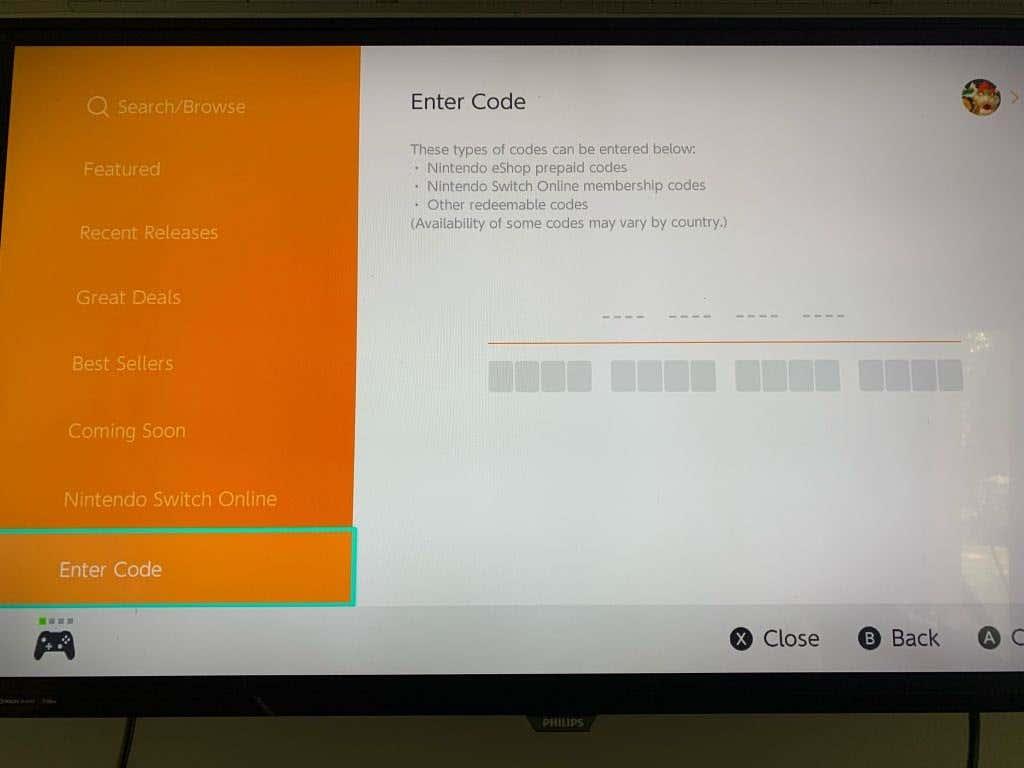
- El juego comenzará a descargarse.
Jugar juegos digitales en el Switch
Con tantas opciones de juegos digitales, es poco probable que te quedes sin cosas para jugar en Switch. No solo puedes encontrar los principales títulos de Nintendo en la eShop, sino que también hay muchos juegos independientes geniales para probar. A veces también puedes encontrar ofertas en la eShop, así que mantente atento cuando esto suceda.
¿Cuáles son algunos de tus juegos favoritos que has descargado en Switch? Háganos saber en los comentarios.
¿Por qué no se descarga un juego?
¿Qué pasa si aprendes a descargar juegos en Nintendo Switch, pero la descarga no se realiza? La razón más común por la que los juegos no se descargan en Nintendo Switch es que la memoria disponible es inadecuada. Si no hay suficiente espacio en tu dispositivo para el tamaño del archivo del juego, tu Switch pausará automáticamente la descarga.
Entonces, si una descarga no funciona en su dispositivo, comience verificando la memoria disponible. Vaya a la aplicación de configuración en su Switch y desplácese hacia abajo hasta "Administración de datos". Esta pestaña le mostrará cuánto espacio libre tiene en su dispositivo y en su tarjeta MicroSD si tiene una instalada.
Tenga en cuenta que la mayoría de las consolas Switch no tienen mucho almacenamiento integrado. El tamaño de memoria predeterminado es 32 GB. Por lo tanto, puedes quedarte sin espacio rápidamente incluso si solo tienes un par de juegos instalados. Por ejemplo, Zelda: Breath of the Wild tiene más de 14 GB, casi la mitad del almacenamiento básico de Switch. La secuela de BOTW, Tears of the Kingdom, estableció un nuevo récord de tamaño de archivo para Switch, ¡con 18,28 GB!
Cómo liberar espacio en Nintendo Switch
¿Qué puedes hacer si tu Switch se queda sin almacenamiento o no tiene suficiente para la descarga? Tienes pocas opciones. Primero, echa un vistazo a los juegos que tienes instalados. ¿Hay alguno que ya no juegas? Considere archivarlos.
La función de archivo elimina el software de su dispositivo pero deja el ícono de la aplicación en su biblioteca. Si alguna vez quieres volver a reproducirlo, toca el ícono para descargarlo nuevamente a tu dispositivo. También puedes habilitar la función "archivar automáticamente", que archivará automáticamente los juegos que no hayas jugado por un tiempo.
Las capturas de pantalla y los vídeos también pueden ocupar mucho espacio de almacenamiento en tu Switch. Seleccione la opción "Administrar capturas de pantalla y videos" en la pestaña de configuración "Administración de datos" para ver cuánto espacio está usando este contenido. También puedes mover, eliminar o archivar capturas de pantalla y videos desde ese menú.
Si aún no tienes una tarjeta MicroSD instalada en tu Switch, vale la pena invertir en una. Las tarjetas MicroSD son una manera fácil y económica de aumentar significativamente la memoria integrada de tu consola. Por ejemplo, puedes conseguir una tarjeta MicroSD de 128 GB con licencia oficial por unos 35 dólares en Amazon.